miniconda搭建多python环境
更新时间:
当您需要在开发环境上使用不同的 python 内核调试模型时,可参考本节搭建多 python 内核的开发环境。
# 前提条件
已完成 初始化开发环境。
# 操作步骤
# 1.下载安装 miniconda
登录已创建的开发环境。
执行如下命令,下载 miniconda 安装脚本。
wget -c https://repo.continuum.io/miniconda/Miniconda3-latest-Linux-x86_64.sh
为安装脚本添加可执行权限
chmod +x Miniconda3-latest-Linux-x86_64.sh执行脚本安装 miniconda
sh Miniconda3-latest-Linux-x86_64.sh- 按回车开始安装。
- 安装提示阅读用户许可协议,按“Enter”继续,并输入“yes”继续安装。
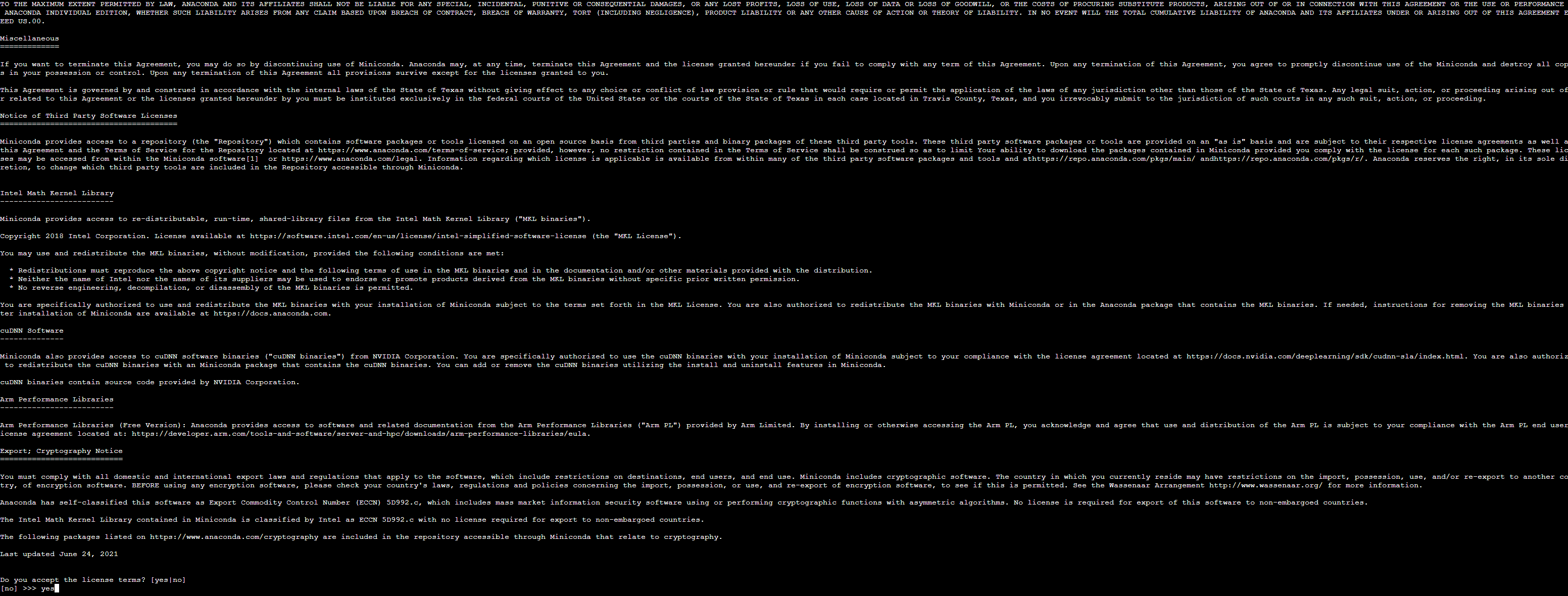
- 选择安装路径,按回车选择默认安装路径。

- 安装完成后,输入“no”退出安装程序。
- 编辑.bashrc文件,在最后一行添加环境变量。
export PATH="/root/miniconda3/bin:" $PATH
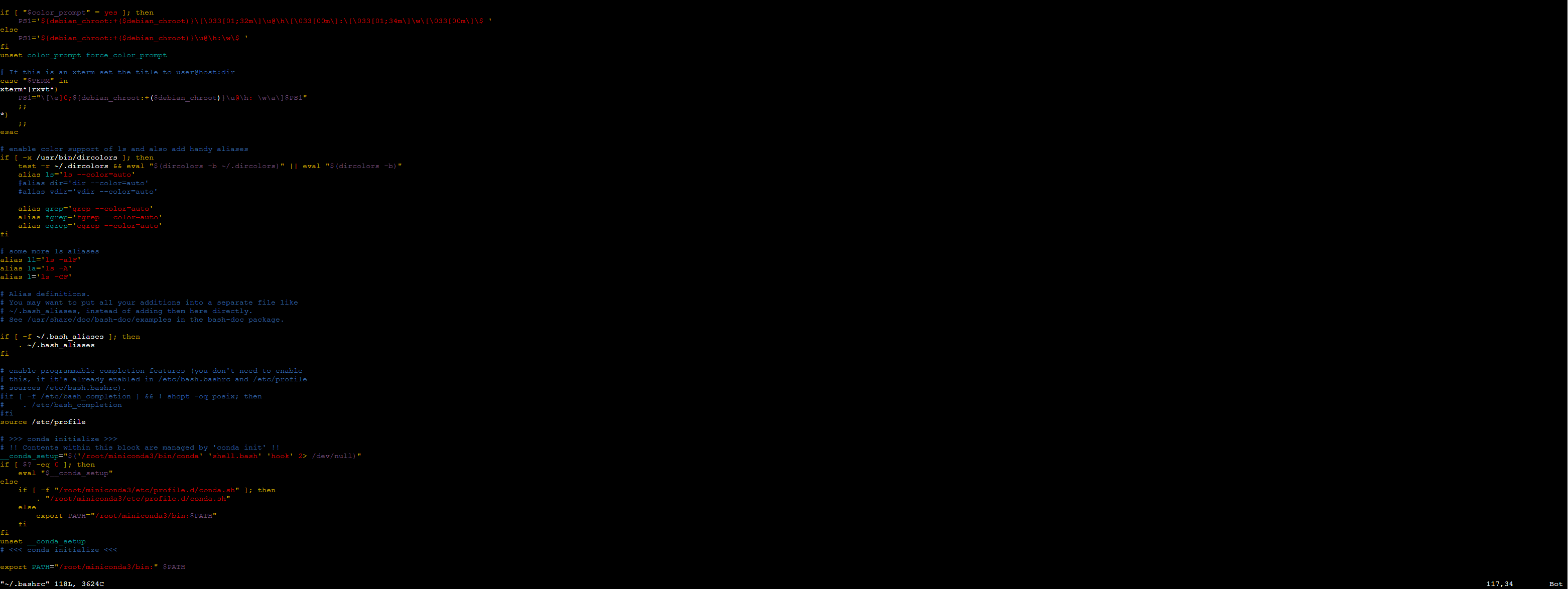
- 按回车开始安装。
# 2.创建新的python环境
通过 conda 指令创建虚拟环境,指定 python 版本,并命名虚拟环境:
conda create -n py3 python=3.6 ipykernel source ~/.bashrc conda activate py3将 conda 环境写入 jupyterLab
python -m ipykernel install --user --name py3 --display-name="py3"回到 jupyterLab 界面刷新,可以看到新建的kernel环境
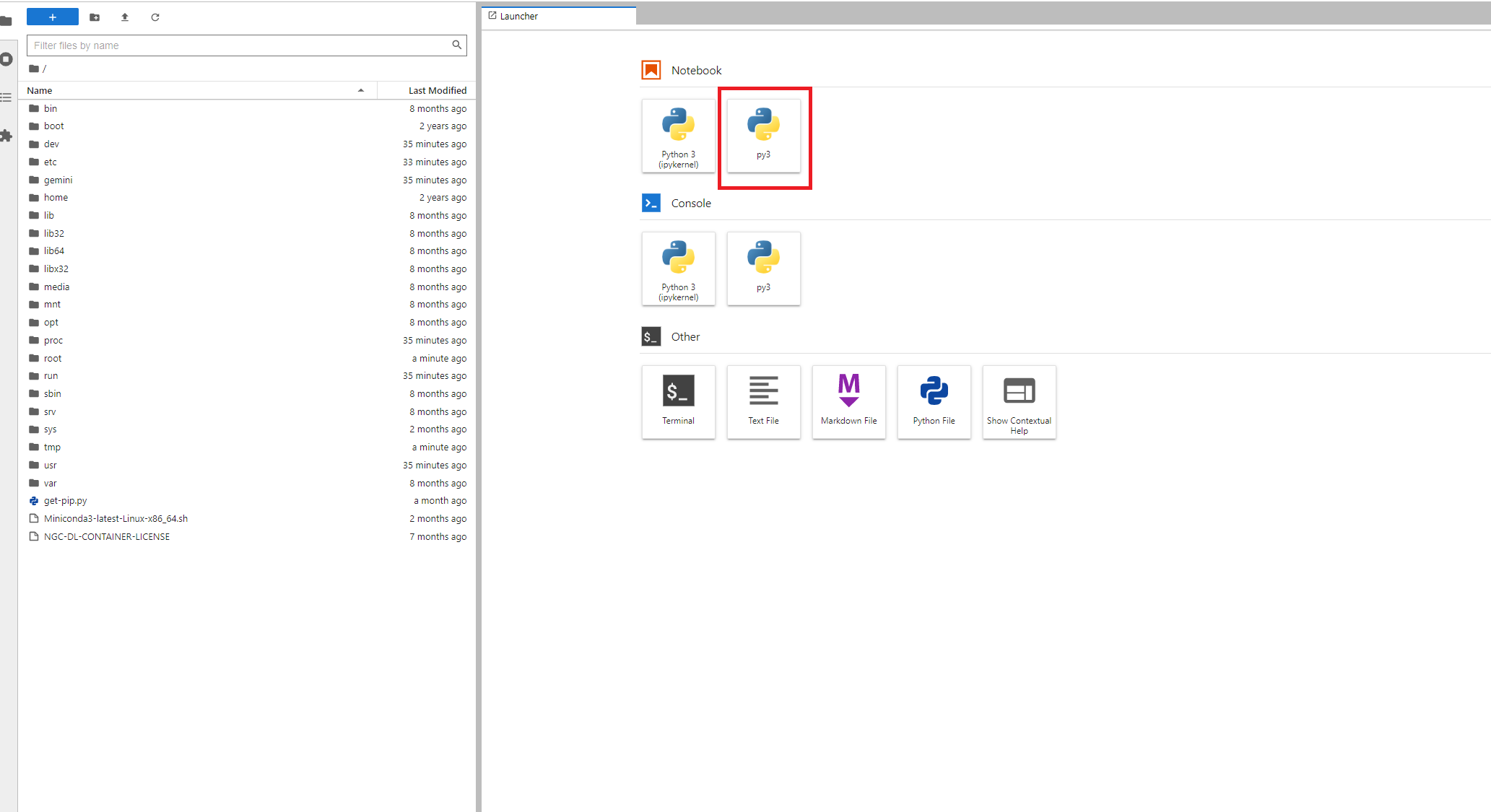
点击 JupyterLab 下方 python 按钮,即可切换环境。
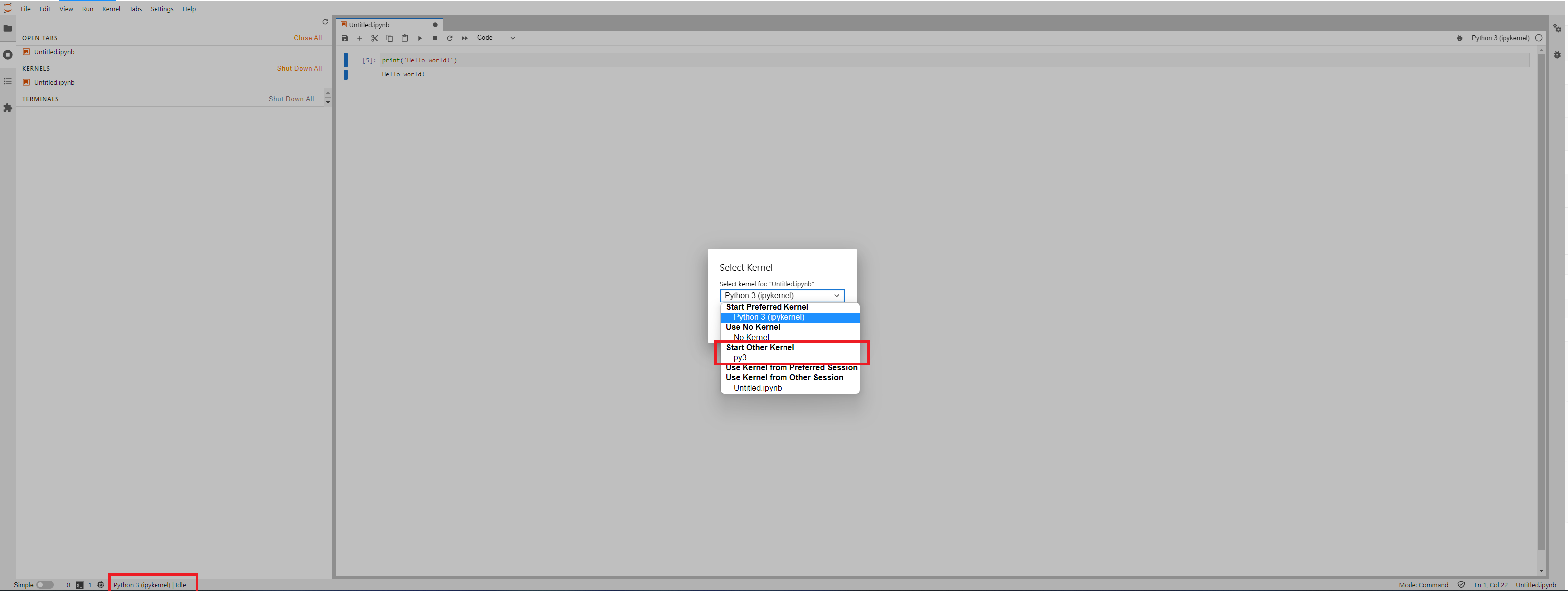
# 3.保存环境
您需参考 保存环境镜像 将当前开发环境保存为镜像,避免开发环境重启导致上述工作。
